Crear cuenta de visitantes en Windows 10
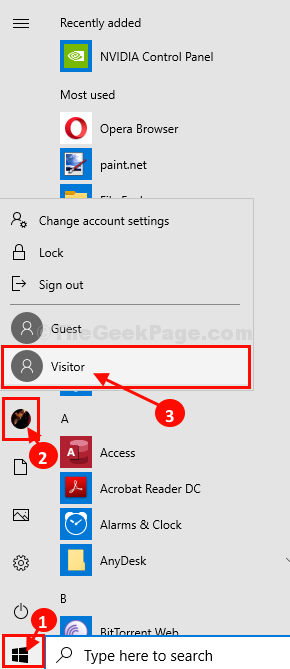
- 4558
- 272
- Mateo Pantoja
Desea crear una cuenta de visitante en su Windows 10, pero no sé cómo hacerlo? Aquí está nuestra guía completa sobre cómo crear una cuenta de visitantes en Windows 10 o cómo editar la configuración de la cuenta de los visitantes y finalmente cómo eliminar una cuenta de visitante de su computadora.
Cuenta de visitantes-
Una cuenta de visitante es una cuenta con acceso limitado a los archivos de la computadora, configuración del sistema, etc. En un sentido más simple, un usuario con una cuenta de visitante disfrutará de la mayoría de las características de Windows 10, excepto el hecho de que no puede cambiar ninguna configuración importante en su computadora.
Cómo crear una cuenta de visitantes en Windows 10
Puede crear una cuenta de visitante pasando un comando simple en un Solicitante del sistema ventana. Sigue los pasos para hacerlo-
1. Tipo 'CMD'En el cuadro de búsqueda.
2. Ahora, botón derecho del ratón sobre el "Solicitante del sistema"Y luego debe hacer clic en"Ejecutar como administrador".

Solicitante del sistema La ventana se abrirá con derechos administrativos.
2. Para activar el nuevo "Visitante" cuenta, copiar pete este comando. Entonces, presione el Ingresar llave.
visitante de usuario neto /add /activo: sí

Has creado el 'Visitante'Cuenta en su computadora.
Cómo modificar la configuración de la cuenta del visitante-
Si quieres modificar el Visitante Cuenta simplemente siga estos pasos en su computadora.
1. Prensa Clave de Windows+x y luego haga clic en "Gestión informática"Desde el panel elevado de justo arriba de Comenzar icono.
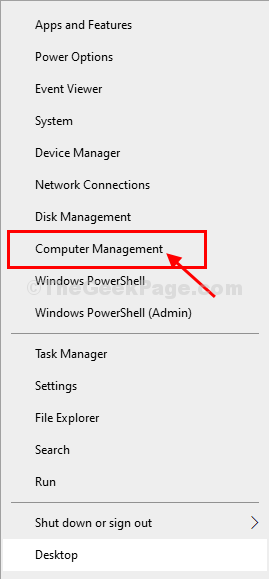
2. En el Gestión informática Ventana, en el lado izquierdo, expandir "Usuarios locales y grupos".
3. Ahora, en la misma ventana, haga clic en "Usuarios"Para seleccionarlo.
4. En el lado derecho de la ventana, haga clic derecho en "Visitante"Y luego haga clic en"Propiedades"Para modificar sus propiedades.
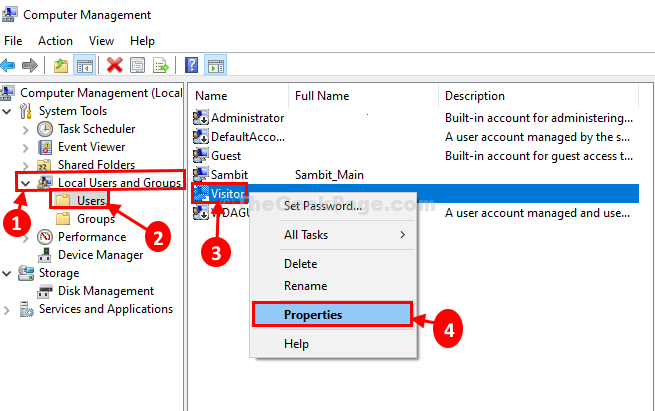
5. Ahora, en el General pestaña, controlar Ambas opciones "El usuario no puede cambiar la contraseña" y "La contraseña nunca expira".
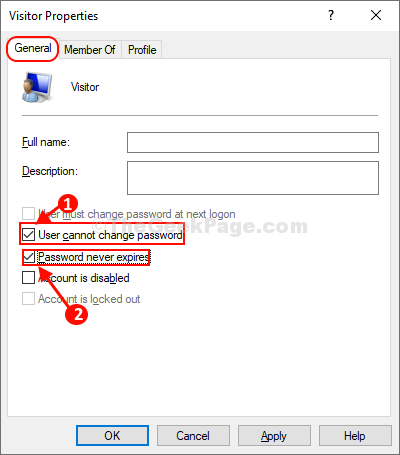
6. Ahora, ve al "Miembro de" pestaña.
7. Seleccionar "Usuarios" en Miembro de sección y luego haga clic en "Eliminar"Para eliminarlo.
8. Ahora, haga clic en "Agregar… "Para modificar el nuevo conjunto de usuarios.
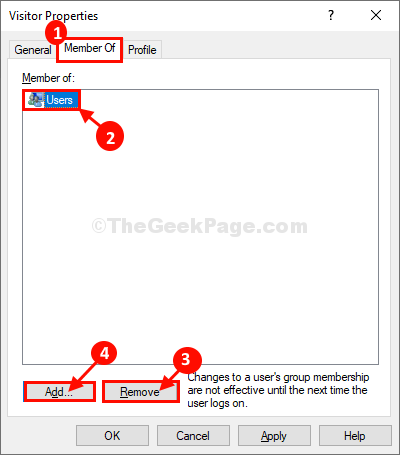
9. Cuando el Grupos seleccionados Aparece la ventana, haga clic en "Avanzado".
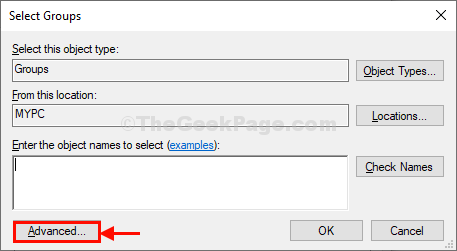
10. En Grupos seleccionados Ventana, haga clic en "Encuentra ahora"Y luego seleccione"Huéspedes"De la lista de usuarios y grupos.
11. Haga clic en "DE ACUERDO"Para guardar los cambios.

12. Te darás cuenta "Mypc/invitados" en el 'Ingrese los nombres de los objetos para seleccionar:'.
13. Haga clic en "DE ACUERDO"Para guardar los cambios.

14. Volver a Propiedades del visitante Ventana, haga clic en "Aplicar" y "DE ACUERDO"Para guardar los cambios en su computadora.

Eso es todo! Has creado con éxito un nuevo Visitante cuenta en su computadora. Esta cuenta de visitantes tendrá acceso limitado a sus archivos y Ajustes.
Cerca Gestión informática ventana.
Cómo cambiar a la cuenta de visitantes en su computadora-
Para cambiar a la Visitante cuenta, siga estos pasos-
1. Cierre cualquier ventana abierta en su ventana de escritorio actual.
2. Ahora, haga clic en el Windows icono.
3. Ahora, haga clic en la imagen de su cuenta en el lado izquierdo del panel elevado.
4. Notará la lista de cuentas en su computadora, haga clic en "Visitante".
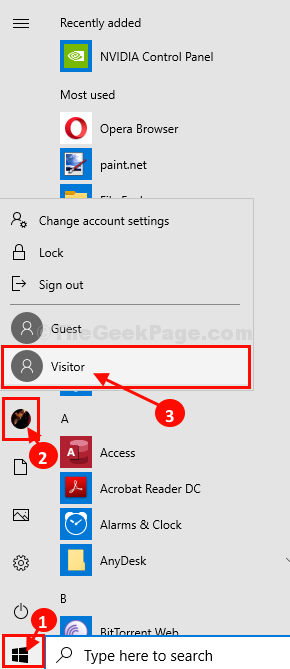
Se lo registrará de sus ventanas actuales. Su computadora se iniciará en la nueva cuenta.
De la misma manera que ha iniciado sesión en esta nueva cuenta, puede cambiar a la cuenta principal en cualquier momento que desee, siguiendo la misma manera.
Cómo eliminar la cuenta de visitantes de su computadora-
Una vez la necesidad del Visitante La cuenta ha terminado, puede eliminarlo fácilmente de su computadora.
Hay dos maneras de hacerlo-
Eliminar la cuenta del visitante del símbolo del sistema-
1.Buscar "CMD" en el Buscar Cuadro al lado del icono de Windows.
2. Luego, haga clic derecho en "Solicitante del sistema"En el resultado elevado de la búsqueda y elija"Ejecutar como administrador".

Solicitante del sistema con derechos administrativos se abrirán.
4. Finalmente para eliminar el 'Visitante'Cuenta, escriba este comando en CMD. Una vez que lo hayas hecho, presione 'Ingresar'.
visitante de usuario neto /eliminación
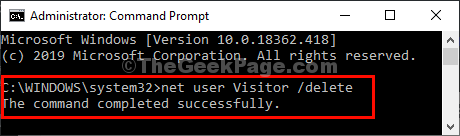
El visitante La cuenta se eliminará de su computadora.
Eliminar la cuenta de visitantes de la administración de computadoras-
Puedes eliminar fácilmente el Visitante dar cuenta de Gestión informática.
1. Prensa Clave de Windows+R abrir Correr ventana.
2. Ahora, copiar pegar o tipo "compmgmt.MSC"Y luego golpea Ingresar.

Gestión informática Se abrirá la ventana.
3. Cuando el Gestión informática Aparece la ventana, expandir "Usuarios locales y grupos".
4. Ahora tienes que hacer clic en "Usuarios".
5. Luego, en el lado derecho de la ventana, haga clic derecho en "Visitante"Y luego haga clic en"Borrar"La cuenta de su computadora.

El visitante La cuenta se eliminará de su computadora.
De esta manera, puede crear, modificar y eliminar fácilmente una cuenta de visitante en su computadora.
- « Desactivar la visualización de la contraseña WiFi desde el campo Clave de seguridad en Windows 10/11
- Cómo conocer el modelo de GPU y tarjetas gráficas de su PC con Windows 10 »

